Kako pisati od desne proti levi v Microsoft Office 2016, 2019/365?

Naučite se preklopiti s tipkovnic LTR na RTL v programu Microsoft Word in Outlook.
Neposredni ogled datotek PDF je odlična funkcija brskalnika Google Chrome . Vendar včasih lahko preneha delovati. Naučimo se s Download.vn , kako enostavno, a učinkovito odpraviti napako, da v Chromu ne morete brati datotek PDF !

Pred začetkom ponastavite Google Chrome
Preden preizkusite zapletene rešitve, poskusite ponastaviti Chrome. Ta postopek traja le nekaj minut, vendar lahko odpravi težavo. Tukaj so koraki:
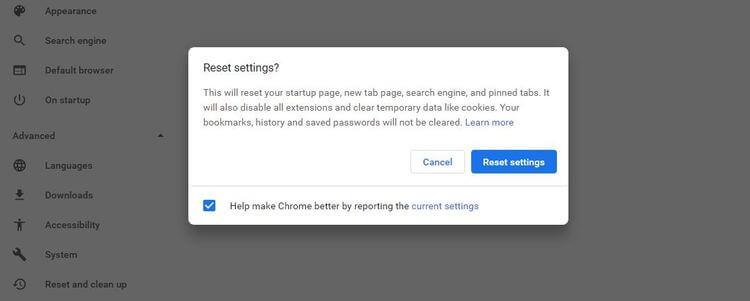
Čeprav ponastavitev Chroma ne bo vplivala na vaše zaznamke ali shranjena gesla, bo odstranila vse pripete zavihke, podatke brskanja in piškotke. Poleg tega to dejanje onemogoči tudi vse dodatke brskalnika. Zato jih morate po potrebi znova omogočiti.
Kako popraviti, da Chrome ne nalaga PDF
Namesto da bi odprl datoteko PDF, Chrome PDF Viewer morda prikaže črn zaslon, kot pri prenosu datoteke PDF. V tem primeru je hitrost vaše internetne povezave morda počasna ali nezdružljiva s pripomočkom drugega proizvajalca.
Pred spreminjanjem nastavitev Chroma preverite internetno povezavo. Če to ni vzrok, je zdaj čas, da preverite, katere razširitve preprečujejo, da bi bralnik PDF deloval v Chromu.
Če želite preveriti napačne razširitve, preklopite v način brez beleženja zgodovine. Če ga želite odpreti, kliknite ikono s tremi pikami v zgornjem desnem kotu in izberite odpiranje novega okna brez beleženja zgodovine ali pritisnite Ctrl + Shift + N .
Če si PDF lahko ogledate v načinu brez beleženja zgodovine, je težavo zagotovo povzročila razširitev brskalnika. Če ga želite najti, izklopite vse razširitve in znova omogočite vsako posebej.
Seznam dodatkov najdete tukaj:
1. V zgornjem desnem kotu brskalnika izberite ikono s tremi pikami.
2. Kliknite Več orodij > Razširitve .
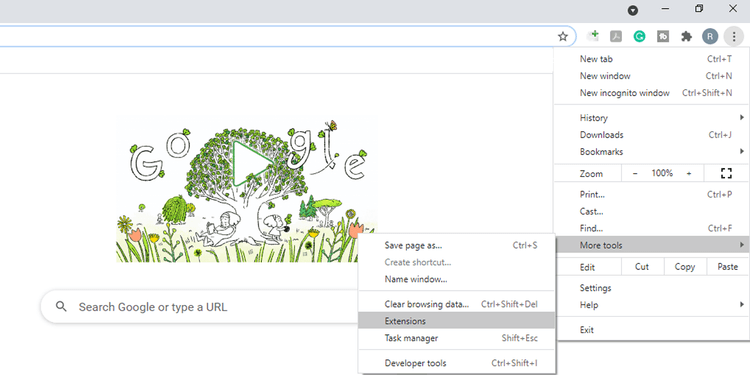
3. Tukaj si lahko ogledate seznam pripomočkov. Omogočite/onemogočite želeni pripomoček. Izberite Odstrani , da ga popolnoma izbrišete.
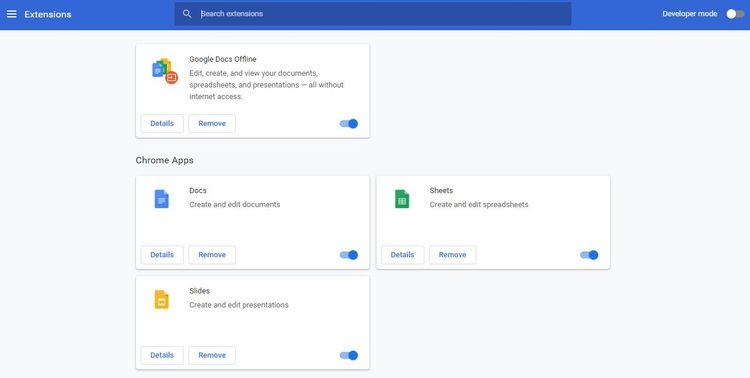
Uporabite orodje za čiščenje
Če PDF-ja ni mogoče odpreti niti v načinu brez beleženja zgodovine, je vzrok za težavo morda zlonamerna programska oprema. Na srečo ima Chrome v tem primeru orodja za odkrivanje in odstranjevanje zlonamerne programske opreme. Uporaba je naslednja:
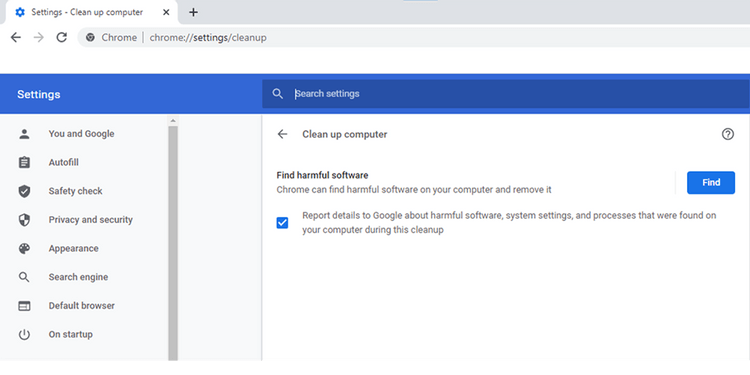
Ko je ta postopek končan, poskusite odpreti datoteko PDF s Chromom v običajnem načinu.
Kako popraviti napako PDF ni v celoti prikazan v Chromu
Včasih ima Chromeov bralnik PDF težave s prikazovanjem datotek, na primer manjkajoče slike, neurejeno besedilo ali celo zaostajanje pri pomikanju. Težava je morda v tem, da uporabljate staro različico Chroma. Ta brskalnik se običajno posodablja samodejno. Če pa morate ročno posodobiti, kliknite ikono s tremi navpičnimi pikami v zgornjem desnem kotu brskalnika > kliknite Pomoč > Izberite O Google Chromu .
Če je posodobitev na voljo, jo bo Chrome samodejno namestil.
Počisti predpomnilnik
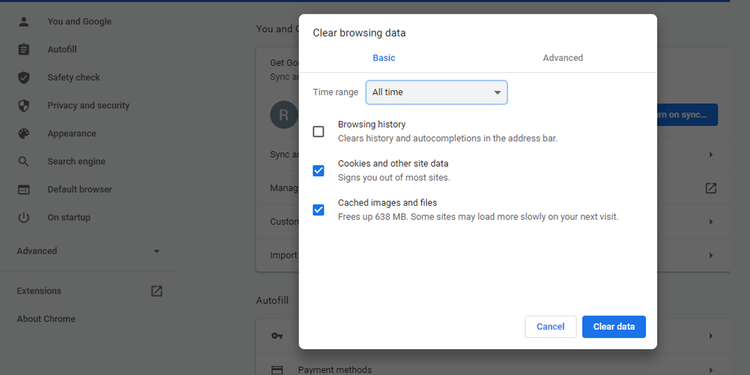
Upoštevajte, da bo to dejanje izbrisalo vse piškotke brskalnika. Prepričajte se, da si zapomnite svoje prijavne podatke za vsa spletna mesta, ki jih uporabljate.
Izklopite strojno pospeševanje
Napaka združljivosti med bralnikom PDF Chrome in video gonilnikom lahko vpliva na zmožnost prikaza PDF. Čeprav je strojno pospeševanje privzeta funkcija v Chromu, lahko to težavo odpravite, če ga izklopite.
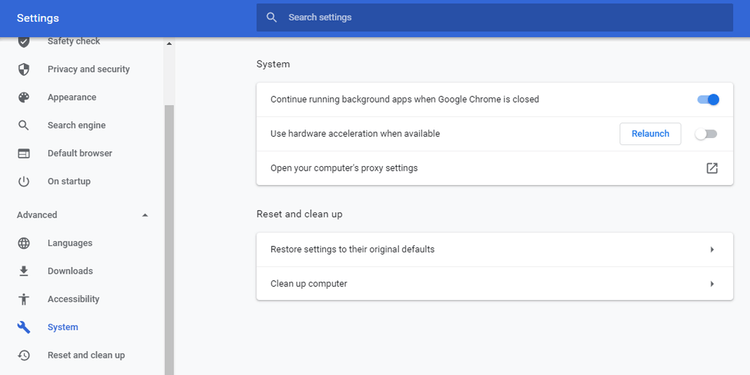
Preprečite Chromu prenos datotek PDF
To je najpogostejša in moteča napaka pri ogledovanju datotek PDF v Chromu. Chrome ima nastavitev za prenos datotek PDF namesto predogleda. Privzeto je onemogočen. Vendar pa je možno, da je katera aplikacija tretje osebe ali ste vi pomotoma spremenili njen status, kar je povzročilo to težavo. Če želite to popraviti, sledite tem korakom:
1. Odprite Chromov meni > kliknite Nastavitve .
2. Odprite meni Zasebnost in varnost > Izberite Nastavitve mesta .
3. Pomaknite se navzdol in kliknite Dodatne nastavitve vsebine .
4. Kliknite Dokumenti PDF .
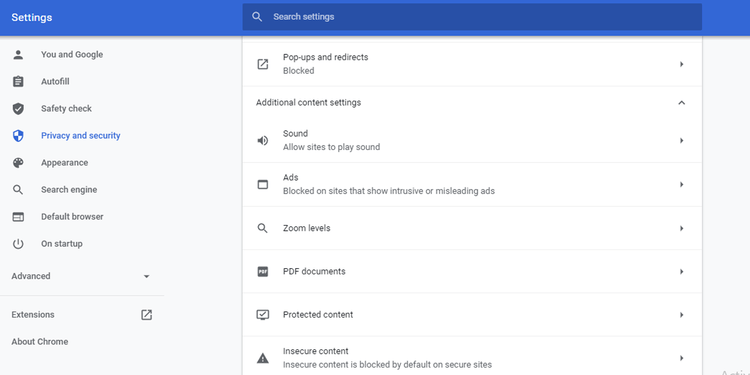
5. Izklopite gumb za prenos datotek PDF , namesto da bi jih samodejno odpirali v Chromu .
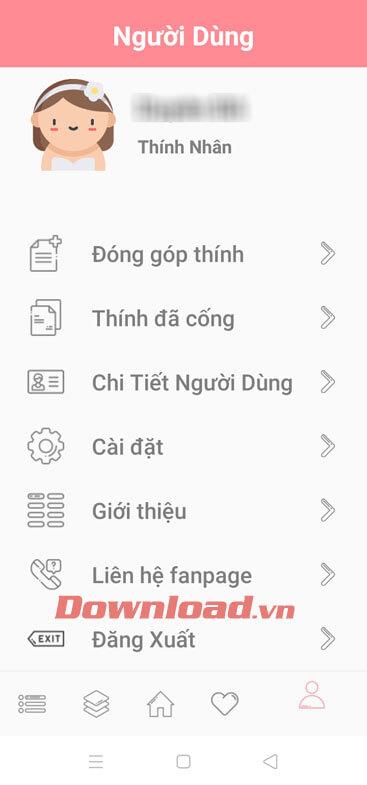
Zgoraj je nekaj načinov za odpravo napake pri ogledu datotek PDF neposredno v Chromu, ki ne deluje . Upam, da vam je članek koristen.
Naučite se preklopiti s tipkovnic LTR na RTL v programu Microsoft Word in Outlook.
Navodila za ustvarjanje podnapisov za videoposnetke s programom CapCut, Kako ustvariti podnapise v programu Capcut ni težko. Ta članek vam bo pokazal najenostavnejši način za vklop podnapisov v Capcutu.
Kako pošiljati sporočila z besednimi učinki v Facebook Messengerju? Odkrijte, kako enostavno namestiti in uporabljati besedne učinke na Facebook Messengerju.
Kako spremeniti ozadje fotografije v Canvi, enostavni koraki za spreminjanje ozadja fotografij.
Navodila za skrivanje sporočil Messengerja, ne da bi jih morali izbrisati. Če želite skriti sporočila Messengerja s funkcijo shranjevanja aplikacije, vendar ne veste, kako to storiti.
Navodila za poslušanje glasbe na Google Zemljevidih Trenutno lahko uporabniki potujejo in poslušajo glasbo z aplikacijo Google Zemljevid na iPhoneu. Danes vas vabi WebTech360
Navodila za uporabo LifeBOX - Viettelova spletna storitev za shranjevanje, LifeBOX je na novo uvedena spletna storitev za shranjevanje podjetja Viettel s številnimi vrhunskimi funkcijami
Kako posodobiti status v Facebook Messengerju? Facebook Messenger v najnovejši različici ponuja uporabnikom izjemno uporabno funkcijo: spreminjanje
Navodila za igro s kartami Werewolf Online na računalniku, Navodila za prenos, namestitev in igranje Werewolf Online na računalnik preko izjemno preprostega LDPlayer emulatorja.
Navodila za brisanje zgodb, objavljenih na Instagramu. Če želite izbrisati zgodbo na Instagramu, pa ne veste, kako? Danes WebTech360








